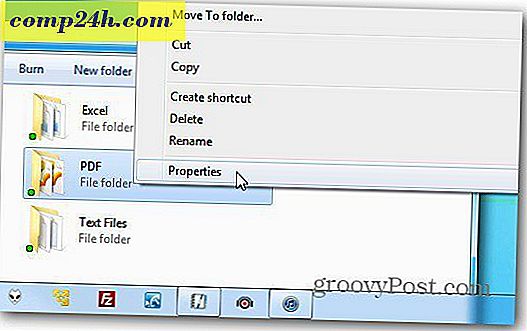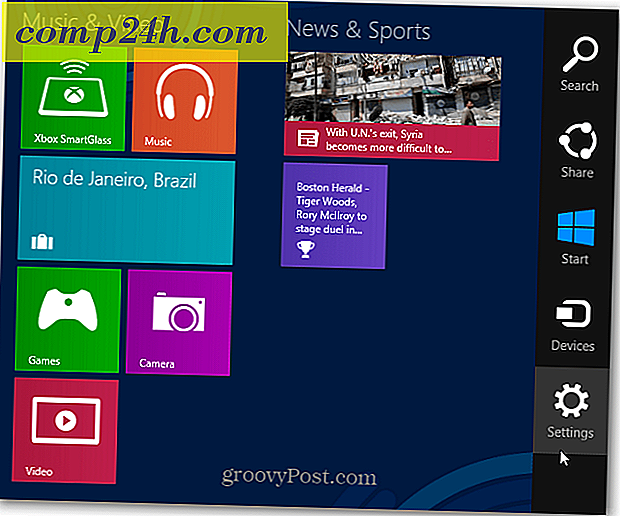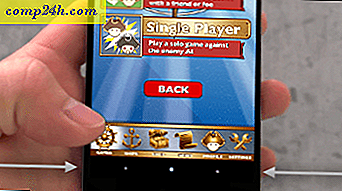Windows 10 Kapatma, Yeniden Başlatma, Hazırda Bekletme ve Uyku Yuvarlama
Windows 8'in önceki sürümlerinde Kapanma karmaşasından farklı olarak (ilk modern UI'nin başlangıç menüsü yoktu) Windows 10'daki sisteminizi güçlendirmek çok daha kolay. Yine de, bir boyut her zaman her şeye uymuyor, bu nedenle, bilgisayarınızı kapatabilir, hazırda bekletebilir veya sisteminizi uyku moduna geçirebilirsiniz.
Windows 10 Başlat Menüsünü Kullan
Windows 10 cihazınızın güç seçeneklerine erişmenin en belirgin yolu budur. Sadece Windows tuşuna basın ve ardından güç düğmesine tıklayın ya da dokunun ve Kapat, Yeniden Başlat'ı seçin veya Uyku moduna alın… ama bekleyin… Hazırda bekletme seçeneğim nerede?
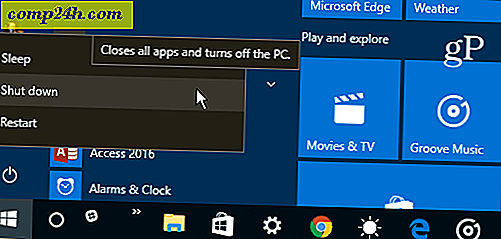
Hazırda bekletme seçeneği varsayılan olarak açık değildir, bu nedenle listede görünmesi için Güç Seçenekleri'nde etkinleştirmeniz gerekir. Daha fazlası için, Windows 10'da Hazırda Bekletme modunu nasıl etkinleştireceğinizle ilgili basit eğiticimize göz atın. Ayrıca, Windows'ta Hazırda Beklet ve Uyku modu arasındaki fark hakkında da sorularım var. Windows PC'ler ve cihazlar için Hazırda Bekleme'ye Uyuma konusundaki makalemize göz atın.

Ayrıca, Hızlı Erişim veya sözde güç kullanıcı menüsünü açmak için Başlat simgesine sağ tıklayabilir veya Windows tuşu + X'i kullanabilirsiniz. Ardından, Kapat'ı veya oturumu kapatın ve kullanmak istediğiniz güç modunu seçin.

Fiziksel Güç Düğmesini Kullanma
Masaüstünüzde veya dizüstü bilgisayarınızdaki fiziksel güç düğmesini kullanmayı tercih ederseniz, güç düğmesinin ne zaman basıldığını yapılandırabilirsiniz. Bunu yapmak için Windows anahtarına basın ve şunu yazın: güç planı ve en üstteki sonuçlardan bir Güç Planı Seç'i seçin. Alternatif olarak, Ayarlar> Sistem> Güç ve uyku> Ek güç ayarları'na gidebilirsiniz. Ardından Güç Seçenekleri penceresinden , güç düğmelerinin soldaki listeden ne seçtiğini seçin .

Ardından, sisteminizin fiziksel güç düğmesine bastığınızda girmesini istediğiniz güç modunu seçin.

Old School Klavye Kısayolu
Uzun süredir bir Windows kullanıcısıysanız, “eski okula gitmek” isteyebilir ve önceki birkaç nesil Windows için bu yöntemi kullanabilirsiniz. Alt + F4 tuşlarına basarak Windows 10'u masaüstünden kapatabilir ve iletişim kutusundaki açılır menüden seçeneklerden birini seçebilirsiniz.

Windows Phone gibi Windows 10'u kapatma
Windows Phone'un bir hayranıysanız ya da sıradan bir görevi gerçekleştirmek için benzersiz bir şey yapmak istiyorsanız, kapatmak için kaydırabilirsiniz. Bu geeky trick, geleneksel masaüstü ve dizüstü bilgisayarlarda çalışır. Ancak Microsoft Surface gibi bir dokunmatik ekrana sahip bir Windows 10 2-in-1 aygıtı için en mantıklı.
Adım adım talimatlar için şunu okuyun: Windows Phone gibi Windows 10 PC'yi Kapat.

Cortana'yı ve Sesini Kapatmak veya Yeniden Başlatmak için Kullanın
Windows 10, Cortana'daki dijital asistanın çeşitli harika yetenekleri var ve düzenli olarak daha fazla şey ekleniyor ve keşfediliyor. Cortana hayranıysanız ve çeşitli sistem işlevleri için sesli komutları kullanmayı seviyorsanız, bu sizin için bir öneridir. Bir çift kısayol oluşturarak ve “Hey Cortana” özelliğini kullanarak, sisteminizi kapatmak veya kapatmak için sesinizi kullanabilirsiniz.
Tüm talimatlar için okuyun: Windows 10 PC'nizi Sesi Kapatmak veya Yeniden Başlatmak.

Windows 10 cihazınızı nasıl kapatmak istersiniz? Aşağıda bir yorum bırakın ve kaçırmış olabileceğimiz akıllı bir yöntemi bize bildirin.